Word2010添加自定义快速访问工具栏
1、第一种方法:利用快速访问工具栏右侧的下拉按钮。点击如图所示的三角按钮,会出现下拉菜单,点击想要加到快速访问里的选项,前面有对勾的是已经在快速访问里的,再点击一次就会将其从快速访问里删除。如果下拉菜单里没有你要的命令,可以点击“其他命令”,然后按图所示选择命令,点击“添加”到右侧即可,最后点击确定。



2、第二种方法:在功能区中右键单击要添加到快速访问里的常用命令按钮,再点击“添加到快速访问工具栏”即可。
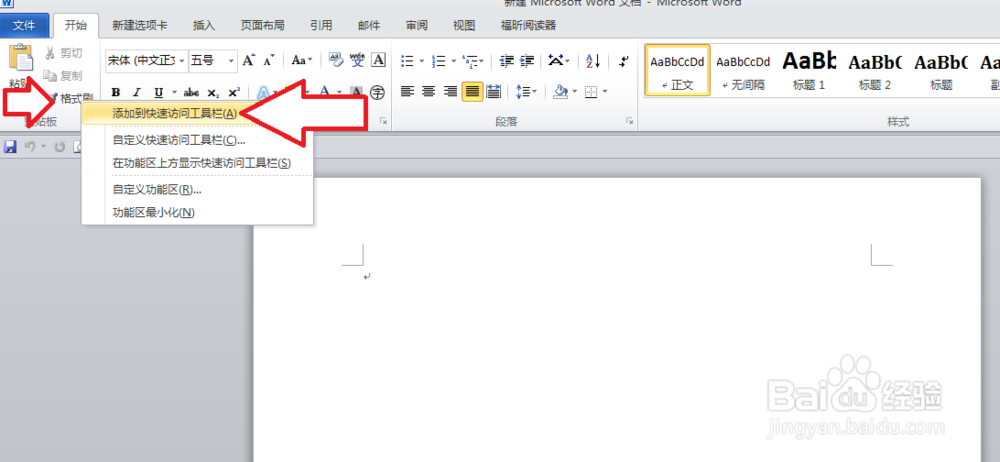
3、第三种方法:通过Word选项来添加。依次点击“文件”--“选项”--“快速访问工具栏”--“要添加的常用命令”---“添加”--“确定”
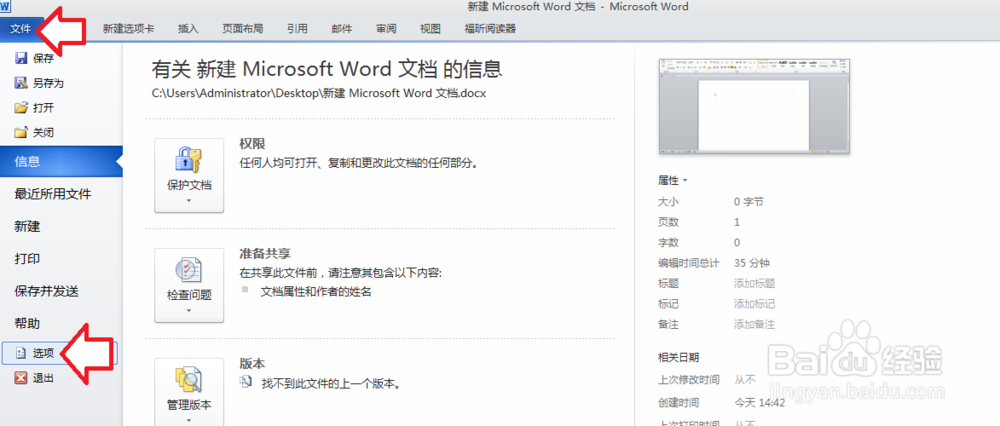
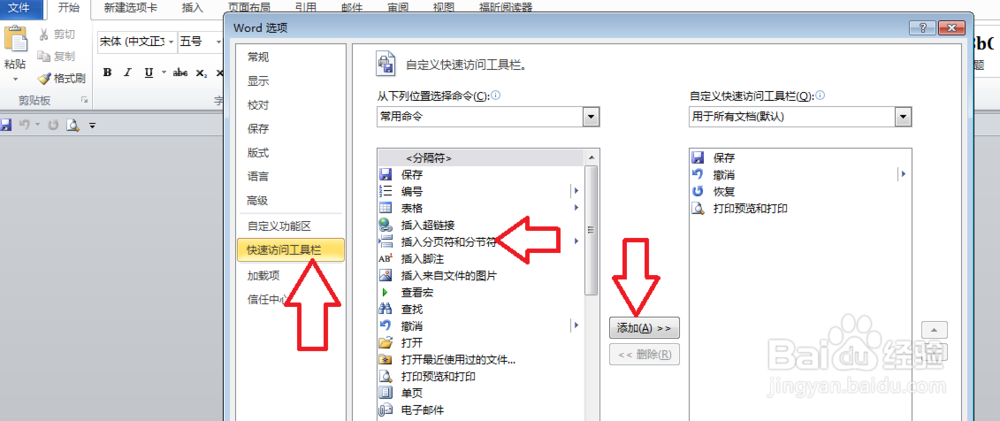
声明:本网站引用、摘录或转载内容仅供网站访问者交流或参考,不代表本站立场,如存在版权或非法内容,请联系站长删除,联系邮箱:site.kefu@qq.com。
阅读量:69
阅读量:141
阅读量:97
阅读量:82
阅读量:100